|
Este tutorial é de Dilek e foi traduzido com a sua permissão
******
Créditos:
Grisi
Narah
******
Material
Keep going-Alpha Layer
Preset - going-1.fls Preset - going-2.fls Preset - going-3.fls Keep Going.PspBrush Texture - hatch fine.bmp Keep Going-Border Frame Hazal Mask Jpg Narah_mask_0457.jpg femme552-coly.png Grisi_Tube_Decoration_316 Keep Going.jpg Colors
Download
AQUI
******
Plugins:
Mura's Meister / Perspective tiling
Eye Candy 6 / Text Selection / Glass / Perspective Shadow (ou Eye Candy 5:Impact)
Plugins do blog:
AQUI
******
Meu e-mail
AQUI
Envie suas versões ou me avise caso tenha problemas
com o material ou tutorial
******
Vejam suas versões
AQUI
Exporte os brushs: File > Export > custom Brush > Nomeie > OK
Abra as masks no PSP e minimize
Clique duas vezes
nos presets Alien skin, para exportá-los automaticamente para o
plugin
Salve a textura na pasta Textures do PSP
Clique nos prints para visualizar melhor
Lembre-se de salvar o trabalho durante sua execução Altere o blend Mode, a opacidade e o Drop Shadow de acordo com suas imagens A ferramenta Pick Tool substitui a ferramente Deform das versões antigas do PSP
******
ROTEIRO:
01. Coloque a cor #ffffff no foreground e a cor #403a5c no
background
03. Abra
o arquivo (Keep Goping-AlphaLayer) / duplique (Shift+D) / Feche o
original
04. Preencha com a
cor do background
05.
Layers / New Raster Layer
06. Preencha com a cor do foreground
08. Merge Group
09. Adjust
/ sharpness / sharpen
10.
Merge down
12. Layers / duplicate
14. Adjust / Sharpness / Sharpen
17. Layers / New
Raster Layer
19. Preencha a seleção com a cor do background
22. Effects / Eye Candy 6: Text Selection / Glass / Outside Bevel /
Clear(Ou Eye Candy 5: impact/Glass)
23. Select None
25. Layers /
New Raster Layer
27. Preencha com a cor do foreground
30. Preencha a seleção com o gradiente
32. Select None
35. Preencha a seleção com a cor do background
37. Effects / Eye Candy 6: Text Selection / Glass / Preset (With
Reflection/Steel)
(Ou Eye candy5: Impact / Glass (Preset Clear with Reflection))
38.
Select None
39. Layers /
New Raster Layer
41. Preencha com o gradiente
42. Select None
44. Layers
/ New Raster Layer
46. Preencha a seleção com o gradiente
47. Select None
49. Layers / New
Raster Layer
50. Ative a
Paint Brush / Selecione o Brush (Keep going) / Estampe com o
gradiente . Veja o local no modelo
51. Adjust / sharpness / sharpen
53. Ative a layer Raster 1
54. Layers / New Raster Layer
55. Preencha a seleção com o a cor do background
57. Merge Group
58. Adjust
/ Sharpness / Sharpen
59.
Merge visible
61. Copie a
imagem (ficará na memória)
62. Abra o tube (Keep going -Border Frame)
64. Abra o tube (femme552-coly) / Copie e cole como nova layer
na keep going-Border Frame
65. Image / Resize: 60% - all layers desmarcado
67. Adjust / Sharpness / Sharpen
68. Drop Shadow igual ao anterior
69. Abra o tube (Grisi_Tube_Decoration_316) / Copie e cole como nova
layer
70. Image / Resize:
30% - All layers desmarcado
72. Drop Shadow igual ao anterior
73. Coloque sua assinatura
74. Merge all
75. Image /
Resize: Width 900px
76.
Salve: File > Export > JPEG Optimizer
Obrigada por fazer minhas traduções
Participe do
meu grupo no Facebook:
AQUI
|
Minhas traduções
- Página inicial
- BEA
- BELINDA GRAPHIC
- C LAURETTE
- CEYLAN
- CICKA DESIGN
- CLOCLO
- COLYBRIX
- CREATIONS VIRGINIA
- CREATIVE ATTITUDE
- DILEK
- EDITH SPIGAI
- ELIZABETH CREATIONS
- EMILIETA
- ENIKO TUTORIALS
- ERINA TUTORIAL
- ESMAKOLE
- EUGENIA CLO
- FRANIE MARGOT
- GRAPHICS BEATRICE
- JOLCSI TUTORIAL
- KAMIL
- KARIN PSP
- KATINKA TUTORIAL
- LADY TESS
- MALACKA
- MARIA JOSÉ
- MARJA'S PSP LESSEN
- MARNY SENSATION
- MISAE
- NAISE M
- NINES
- PINKS PSP TUBES
- POUSHKA GRAPH
- PSP ARENA
- PSP DREAM CATCHER
- PSP MAGNIFIQUE
- PSP MET PLEZIER
- RENY'S TUTORIALS
- RINIE DESIGNS
- SATURNELLA
- SWEETY
- TATI DESIGNS
- TCHOUNETTE TUTORIELS
- VIOLINE GRAPHISM
- VIVIANE PSP DESIGN
- WOMANENCE
- YVONNE'S PSP LESSEN
- TUBES
- MEUS TUTORIAIS
- MINHAS VERSÕES
- GALERIA
- SITE TUTORIAIS
- MEU BANNER
- DICAS PSP
terça-feira, 3 de setembro de 2019
Dilek - Keep going
Assinar:
Postar comentários (Atom)







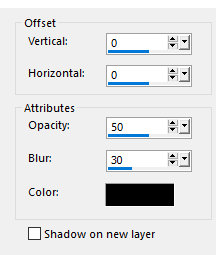














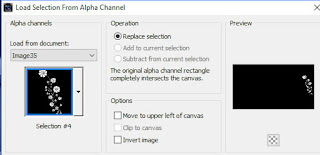









Nenhum comentário:
Postar um comentário
Observação: somente um membro deste blog pode postar um comentário.